| linux从上传jdk到解压安装配置 | 您所在的位置:网站首页 › ssh上传文件到根目录下 › linux从上传jdk到解压安装配置 |
linux从上传jdk到解压安装配置
|
linux从上传jdk到解压安装配置
在服务器上运行一些小项目,都是需要安装必须的环境的,本文主要讲解安装jdk的步骤。相信你在安装的过程中会碰到各种问题,但是不要紧,可以先把咱们的文章看完。
一:上传jdk到linux
上传文件到linux可以有很多种方法,这里列举2种,这里使用xshell进行上传。 一:通过xshell的文件传输工具 二:通过FileZilla上传到linux开始上传 :::: 1.打开xshell工具,连接到服务器。 2.yum安装一款工具。使用命令:#yum install lrzsz -y 3.检查是否安装成功。使用命令: #rpm -qa |grep lrzsz 4.上传文件的执行命令:#rz 这样就会打开本地选择文件对话框,选择文件,确定就可以上传到当前所在目录。 选择需要上传的文件,然后打开即可开始上传。
****************对了。顺便列举一下linux基本的文件夹解构和用途 /root: 超级用户(系统管理员)的主目录(特权阶级o); /sbin: 存放二进制可执行文件,只有root才能访问。这里存放的是系统管理员使用的系统级别的管理命令和程序。如ifconfig等; /dev: 用于存放设备文件; /mnt: 系统管理员安装临时文件系统的安装点,系统提供这个目录是让用户临时挂载其他的文件系统; /boot: 存放用于系统引导时使用的各种文件; **/lib **: 存放着和系统运行相关的库文件 ; /tmp: 用于存放各种临时文件,是公用的临时文件存储点; /var: 用于存放运行时需要改变数据的文件,也是某些大文件的溢出区,比方说各种服务的日志文件(系统启动日志等。)等; /lost+found: 这个目录平时是空的,系统非正常关机而留下“无家可归”的文件(windows下叫什么.chk)就在这里。 /bin: 存放二进制可执行文件(ls,cat,mkdir等),常用命令一般都在这里; /etc: 存放系统管理和配置文件; /home: 存放所有用户文件的根目录,是用户主目录的基点,比如用户user的主目录就是/home/user,可以用~user表示; **/usr **: 用于存放系统应用程序; /opt: 额外安装的可选应用程序包所放置的位置。一般情况下,我们可以把tomcat等都安装到这里; /proc: 虚拟文件系统目录,是系统内存的映射。可直接访问这个目录来获取系统信息; 二:解压jdk到相应的文件夹。(列举一些linux的命令常用的)1:在/opt中使用命令:tar -zxvf jdk-8u121-linux-x64.tar.gz , 来解压jdk安装包 1:解压完成之后呢,到咱们的配置文件中加上jdk的配置,如图: 执行命令:vim /etc/profile 进入文件添加配置。 1:在退出保存之后,配置文件并不会礼即生效,需要执行命令:source /etc/profile 来使咱们的配置生效。一定要记住这点!!!!!!!!!!!!!!!!!!!!!!!!!!!!!!!!!!!!!!!!!!!!!!!!!!!!!!!!!!!!!!!!!!!! 五:检查一下java是否能出来相应的信息1:在使配置文件生效之后呢,使用java或者java -version 来检查是否安装成功。 |
【本文地址】
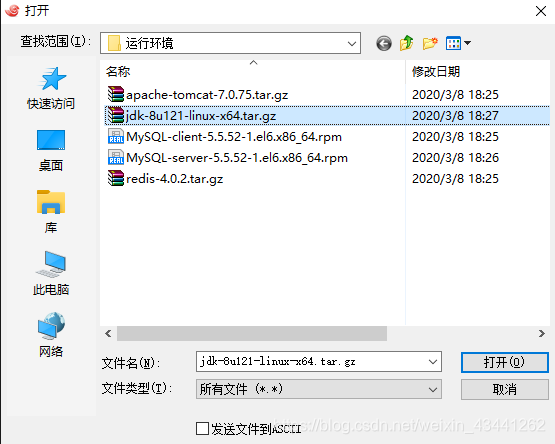
 开始上传。(可能会有点点慢,耐心等待即可) 5:到root文件中查看是否上传完成。
开始上传。(可能会有点点慢,耐心等待即可) 5:到root文件中查看是否上传完成。 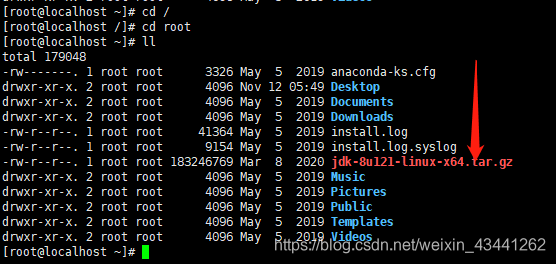 6:开始解压安装。选择安装的文件夹。一般安装到/opt: 这里是额外安装的可选应用程序包所放置的位置。一般情况下,我们可以把jdk,sql,tomcat等都安装到这里; 7:执行命令:cp /root/jdk-8u121-linux-x64.tar.gz /opt/jdk-8u121-linux-x64.tar.gz。将jdk复制到咱们要安装的/opt文件夹中
6:开始解压安装。选择安装的文件夹。一般安装到/opt: 这里是额外安装的可选应用程序包所放置的位置。一般情况下,我们可以把jdk,sql,tomcat等都安装到这里; 7:执行命令:cp /root/jdk-8u121-linux-x64.tar.gz /opt/jdk-8u121-linux-x64.tar.gz。将jdk复制到咱们要安装的/opt文件夹中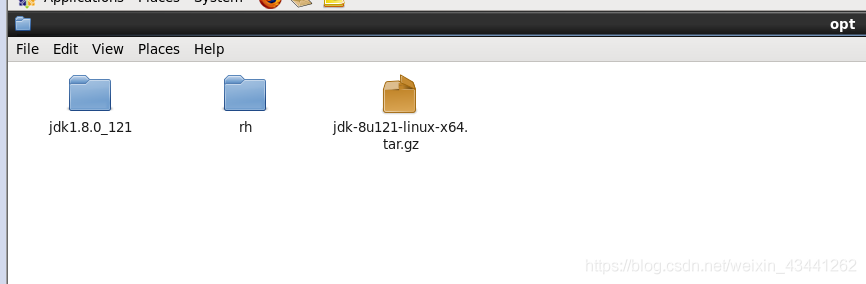 解压完成
解压完成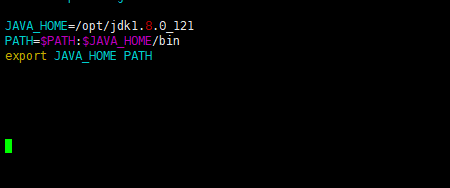 完成之后使用 命令::wq! 退出并保存。
完成之后使用 命令::wq! 退出并保存。 好了,到这里已经安装成功,各位大佬如果有什么问题的话呢,也可以随时留言,嘿嘿
好了,到这里已经安装成功,各位大佬如果有什么问题的话呢,也可以随时留言,嘿嘿